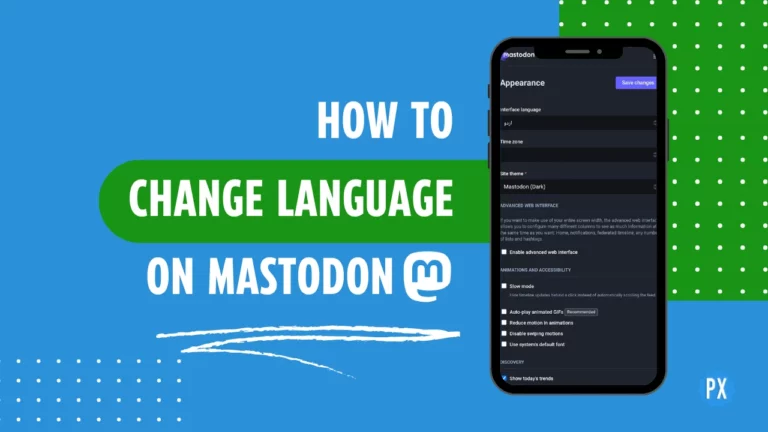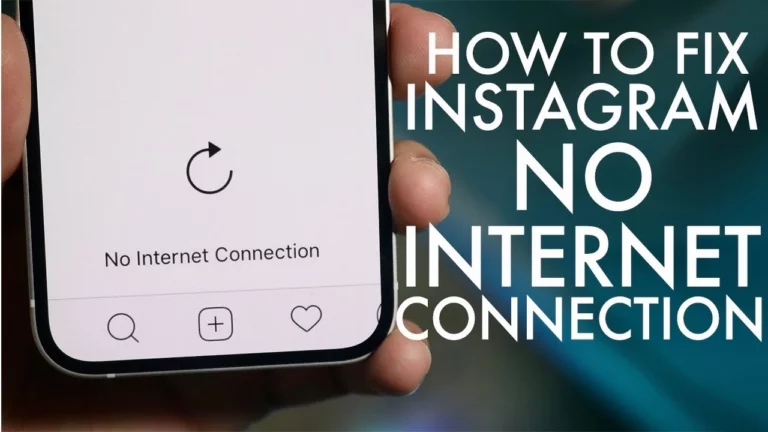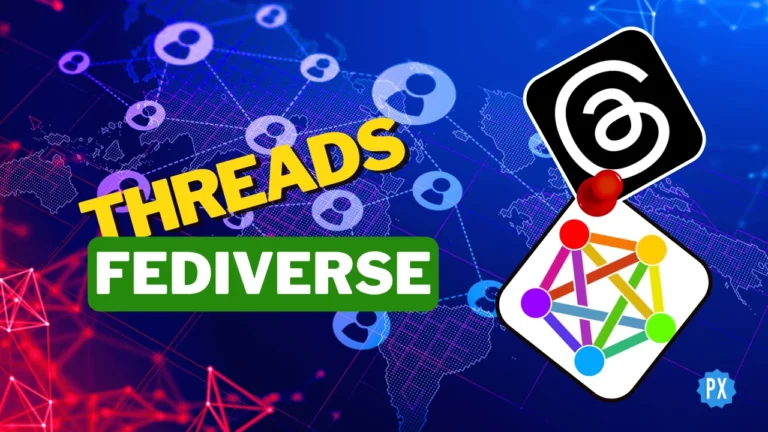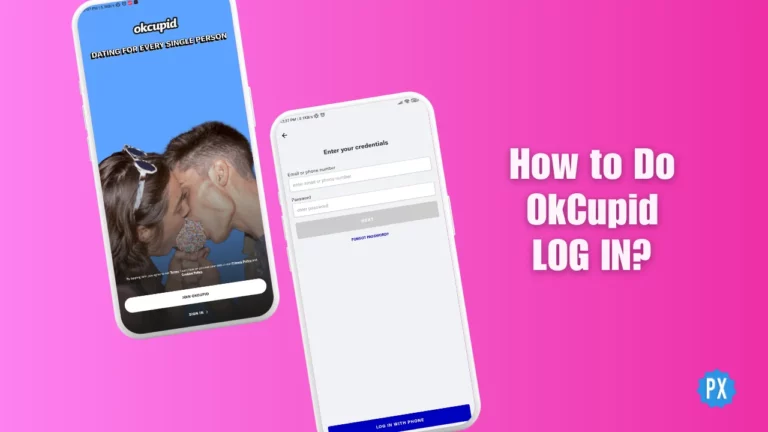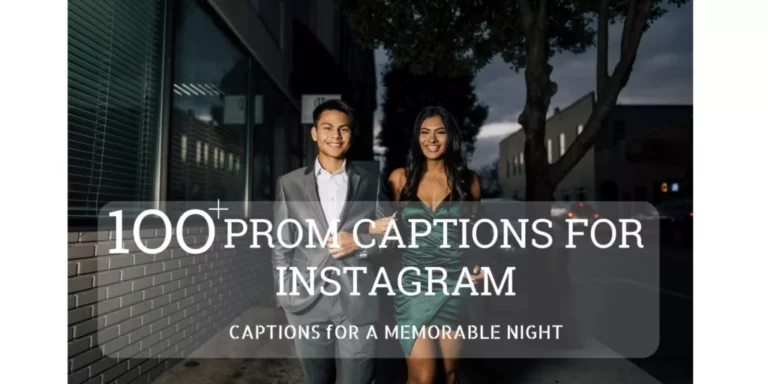Почему это происходит и как это исправить!
В течение последних 24 часов пользователи Instagram сталкивались со странной проблемой, связанной с прямыми сообщениями в Instagram. Пользователи жалуются, что все их личные чаты полностью исчезли и больше не отображаются. Если вы тоже столкнулись с подобной проблемой, эта статья для вас. я скажу тебе как исправить ошибку Instagram Messages Disappeared. Так что давай!
В наши дни раздел прямых сообщений в Instagram подвержен множеству ошибок. Через день возникает новая проблема, например, не работает реакция Instagram. Несколько дней назад пользователи жаловались на то, что сообщения в Instagram не отображаются и сообщения не удаляются в Instagram. До этого сообщения в Instagram для многих стали черными. А еще до этого раздел DMs вообще не работал, а теперь этот новый глюк.
Итак, без лишних слов, давайте перейдем к статье и узнаем, почему сообщения Instagram внезапно исчезли для вас и как решить эту проблему. Зачем тогда ждать? Давай начнем!
Причины исчезновения сообщений в Instagram
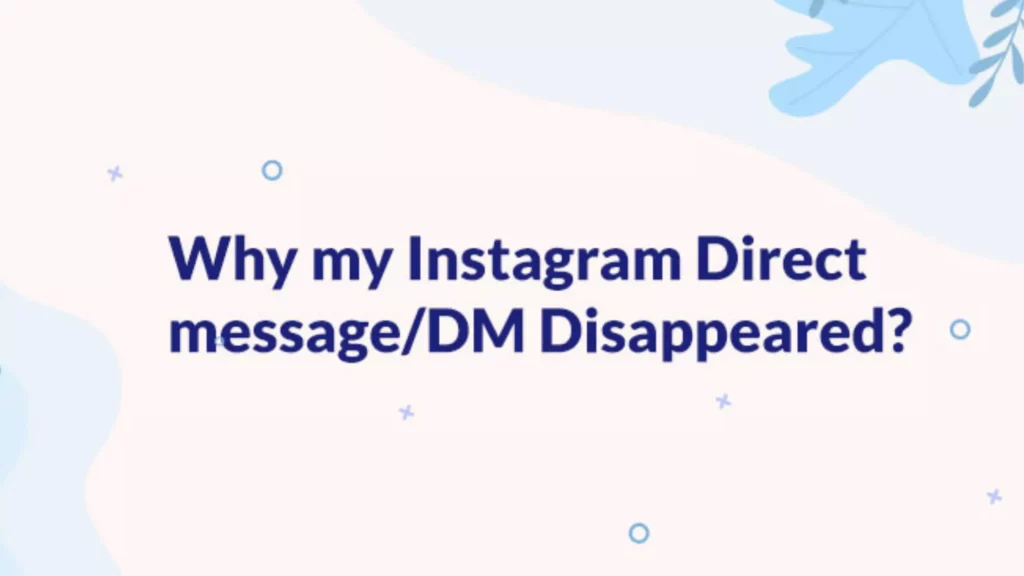
Инстаграмеры столкнулись с проблемой DM и люди публикуют сообщения об этой проблеме на таких платформах, как Reddit и Twitter, и рассказывают каждому о обходных путях. Один пользователь пишет, «Я отправил новое сообщение кому-то, с кем уже переписывался, и всплыла старая ветка сообщений. Это единственное, что работает на данный момент». Пока другие пишут, личные сообщения отображаются в браузере. Но чтобы решить проблему, нужно выяснить, почему это происходит.
Почему мои сообщения в Instagram исчезли? Может быть много причин, по которым ваши сообщения в Instagram исчезли, и с уверенностью назвать одну причину непросто. Но эта проблема, скорее всего, вызвана основной ошибкой в приложении. Другие возможные причины:
- Плохое подключение к интернету.
- Сервера Instagram не работают.
- Технический сбой.
- Использование устаревшего приложения.
- Отправитель удалил сообщение.
- Сообщения отправляются в режиме «Исчезновение».
Как исправить ошибку «Исчезновение сообщений в Instagram»?
Теперь, когда вы знаете возможные причины сбоя в сообщениях Instagram, пришло время взглянуть на исправления, которые помогут вам решить проблему с тем, что сообщения Instagram не загружаются или исчезают. Так что попробуйте это исправление и избавьтесь от этой неприятной проблемы.
1. Исправьте ошибку «Исчезновение сообщений в Instagram», проверив подключение к Интернету.

Если вы обнаружите, что ваши личные сообщения в Instagram не работают или не загружаются, или если сообщения исчезают, то первое, что вы должны проверить, это подключение к Интернету. В большинстве случаев такие проблемы возникают из-за плохого подключения к Интернету. Поэтому, чтобы решить эту проблему, подумайте о подключении к стабильной сети, а если вы подключены к Wi-Fi, подключитесь к своей телефонной сети и наоборот. Затем проверьте, отображаются ли сообщения или нет.
2. Исправьте ошибку «Исчезновение сообщений Instagram», проверив статус сервера Instagram.
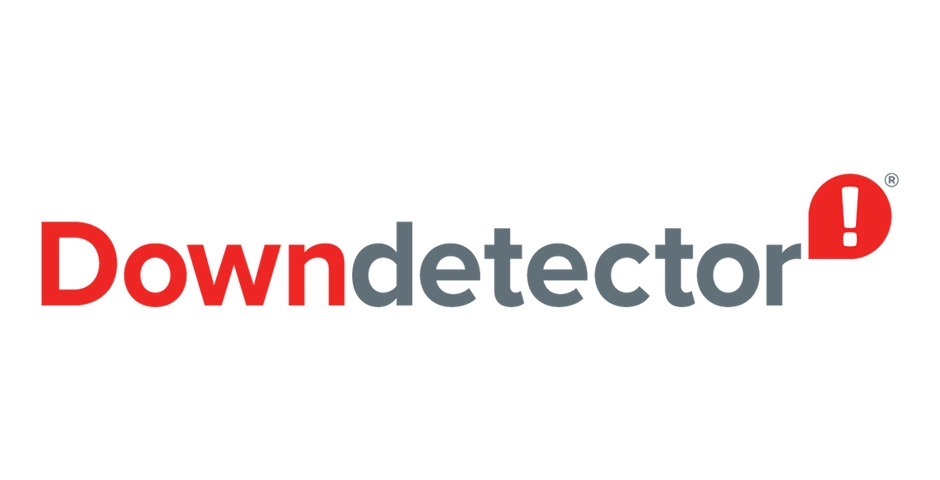
Если, даже после подключения к стабильному интернет-соединению, Сообщения в Instagram исчезли, возможно, это связано с проблемой сервера. И если серверы Instagram не работают, вы мало что можете сделать, чтобы решить проблему со своей стороны, но подождите, пока серверы снова не заработают из бэкэнда.
Чтобы проверить, не работают ли серверы Instagram, вы можете использовать онлайн-инструменты, такие как Downdetector, и узнать, работают ли серверы должным образом или служба не работает.
3. Исправьте ошибку «Исчезновение сообщений в Instagram», обновив приложение Instagram.
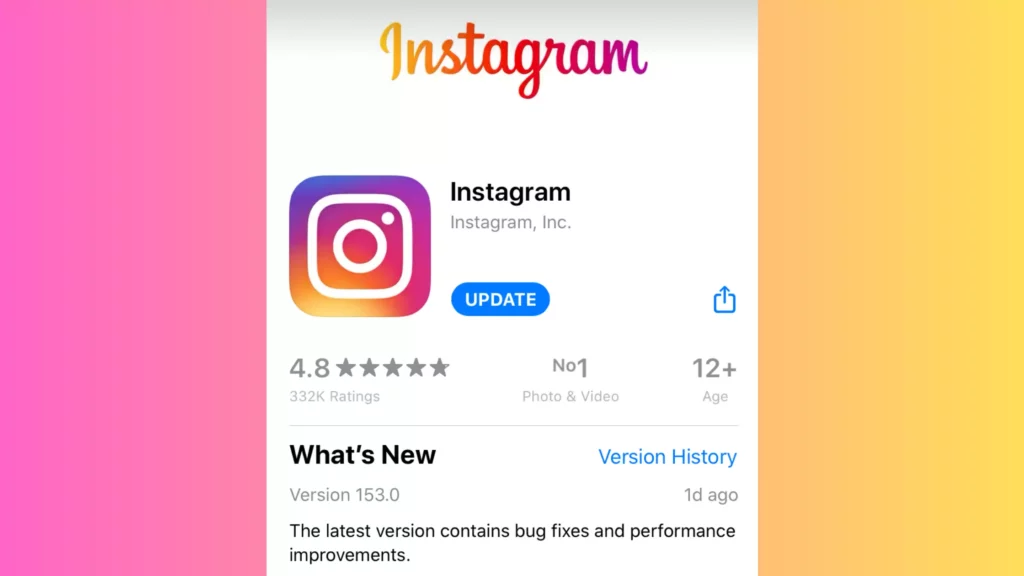
Если все серверы Instagram исправны, но ваши сообщения в Instagram все равно исчезли, возможно, это связано с использованием устаревшего приложения. Поэтому следующее, что вы должны попробовать, чтобы исправить проблему с исчезновением моих сообщений в Instagram, — это обновить приложение до последней версии.
Чтобы обновить приложение Instagram, перейдите в Play Store или App Store и найдите Instagram. Если есть доступное обновление, вы найдете кнопку «Обновить» рядом с ним. Нажмите на обновление, и все готово.
4. Исправьте ошибку «Исчезновение сообщений в Instagram», переустановив приложение Instagram.
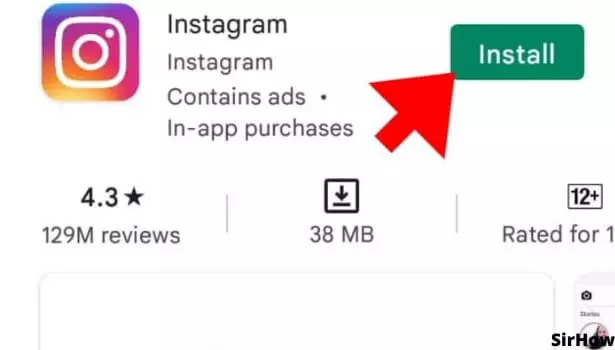
Если вы не найдете доступных обновлений для Instagram в Магазине, вы можете удалить существующее приложение Instagram и переустановить его из Магазина после его загрузки. Много раз переустановка приложения устраняет ошибку или технический сбой, если таковые имеются, которые могут вызывать проблему с исчезновением сообщений Instagram.
Чтобы удалить приложение Instagram:
Шаг 1: Длительное нажатие на иконке приложения.
Шаг 2: Выбирать Удалить.
Чтобы переустановить приложение Instagram:
Шаг 1: Скачать Инстаграм из App Store/Play Маркета.
Шаг 2: Нажмите на Установить кнопка.
И с этим вы закончили! Вот как вы можете удалить и переустановить приложение Instagram.
5. Устраните проблему с исчезновением сообщений в Instagram, очистив кэш приложения Instagram.
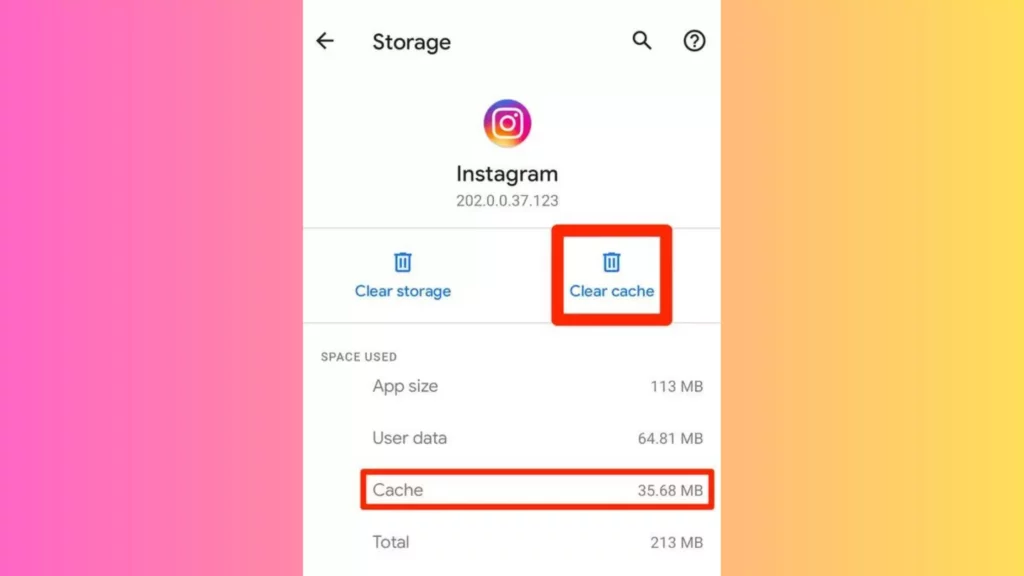
Если это не сработает, вы можете очистить кеш приложения из приложения «Настройки» вашего устройства, чтобы исправить ошибку, из-за которой сообщения Instagram исчезают. Чтобы очистить кеш из настроек устройства, вам необходимо выполнить шаги, указанные ниже:
Шаг 1: Идти к Настройки.
Шаг 2: Найдите Программы вариант.
Шаг 3: Нажать на Программы Управление.
Шаг 4: Искать Инстаграм.
Шаг 5: Нажмите на него и перейдите к хранилище.
Шаг 6: Выбирать Очистить данные.
Шаг 7: Теперь нажмите на Очистить кэш.
И с этим вы закончили! Вот как вы можете очистить файлы кеша на своем устройстве и исправить ошибку, из-за которой сообщения Instagram исчезают.
6. Исправьте сбой, связанный с исчезновением сообщений Instagram, зайдя в Instagram в браузерах.

Если даже после очистки кеша приложения проблема с исчезновением DM в Instagram не устранена, вы можете временно получить доступ к прямым сообщениям в Instagram, используя Instagram в веб-браузере. Это хороший обходной путь, пока приложение Instagram не возобновит работу должным образом и проблемы, связанные с ошибками, не будут исправлены.
7. Исправьте ошибку, связанную с исчезновением сообщений в Instagram, сообщив о проблеме в Instagram.
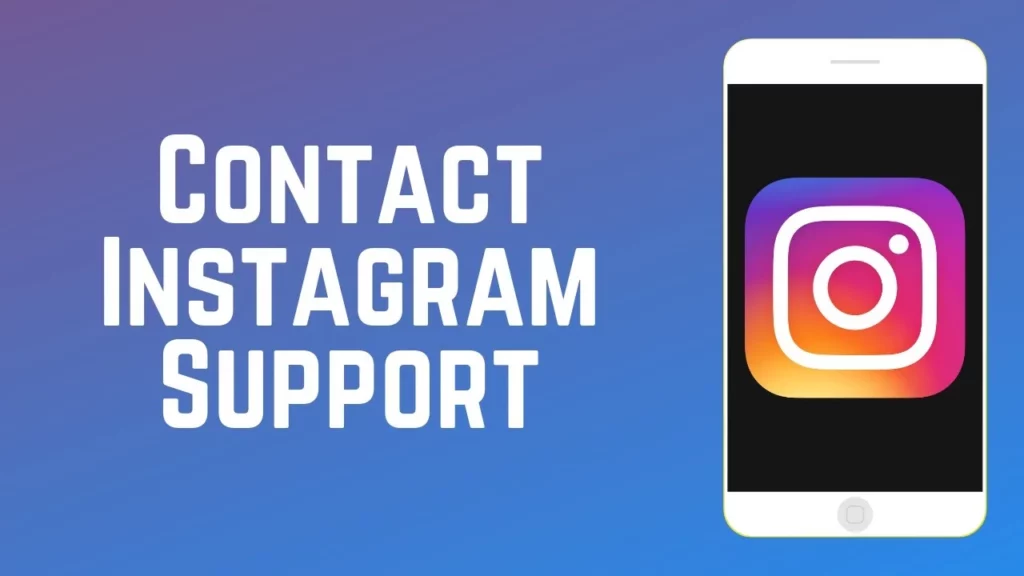
Если даже после того, как вы попробовали все вышеперечисленные исправления, проблема с исчезновением чатов в Instagram не устранена, то последнее, что вы можете сделать, — это сообщить о проблеме в Instagram.
Чтобы сообщить о проблеме в Instagram, вам необходимо выполнить следующие шаги:
Шаг 1: Открой Инстаграм приложение.
Шаг 2: Нажмите на Значок “Я” в правом нижнем углу строки меню.
Шаг 3: Нажмите на три сложенные строки или значок меню в правом верхнем углу.
Шаг 4: Выбирать Значок настроек и конфиденциальности.
Шаг 5: Прокрутите вниз до Дополнительная информация и поддержка.
Шаг 6: В разделе Дополнительная информация и поддержка выберите Помощь.
Шаг 7: Выбирать Сообщить о проблеме.
Шаг 8: Напишите о проблеме вы сталкиваетесь и отправить его в Instagram.
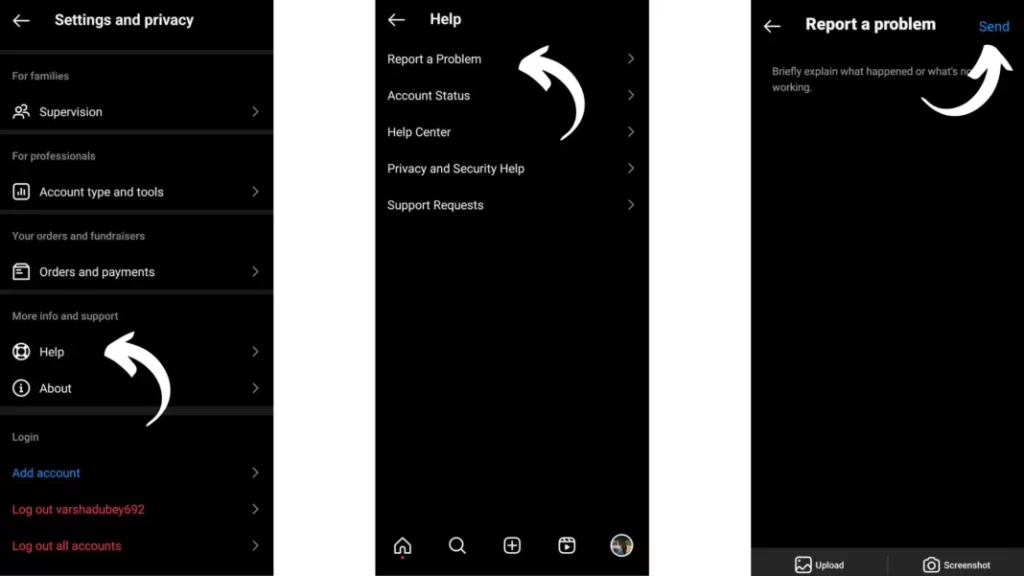
И это все. Вот как вы можете сообщить о проблеме в Instagram и решить проблему исчезновения чатов Instagram в кратчайшие сроки.
Подведение итогов
На этом я подхожу к концу этого блога, и я надеюсь, что теперь вы знаете, как исправить Инстаграм сообщения исчезли глюк. Так что вперед, попробуйте эти исправления и быстро решите проблему с сообщениями в Instagram, которые не отображаются. И да, по любым дополнительным вопросам, связанным с Instagram, вы можете прокомментировать в разделе комментариев ниже.
Итак, ребята, на сегодня все. Заботиться! И продолжайте посещать наш веб-сайт Path of EX, чтобы узнать больше о таких запросах, связанных с социальными сетями, играми и технологиями. До свидания! Пока!
Часто задаваемые вопросы
1. Как исправить ошибку DM в Instagram?
Чтобы исправить ошибку Dm в Instagram:
1. Проверьте подключение к Интернету.
2. Проверьте статус сервера Instagram.
3. Обновите свое приложение.
4. Переустановите приложение
5. Очистите кеш приложения
6. Сообщите о проблеме в Instagram
2. Уходят ли сообщения в Instagram?
Сообщения в Instagram не исчезают до тех пор, пока вы не удалите их или не используете режим «Исчезновение» в Instagram. Но в течение последних нескольких дней у пользователей возникает аналогичная проблема в Instagram, которую можно исправить, попробовав исправления, упомянутые в статье выше.
3. Почему мои чаты в Instagram были удалены?
Если вы или другой человек включили режим «Исчезновение» в Instagram во время чата, сообщения, отправленные в этом режиме, скорее всего, будут удалены.